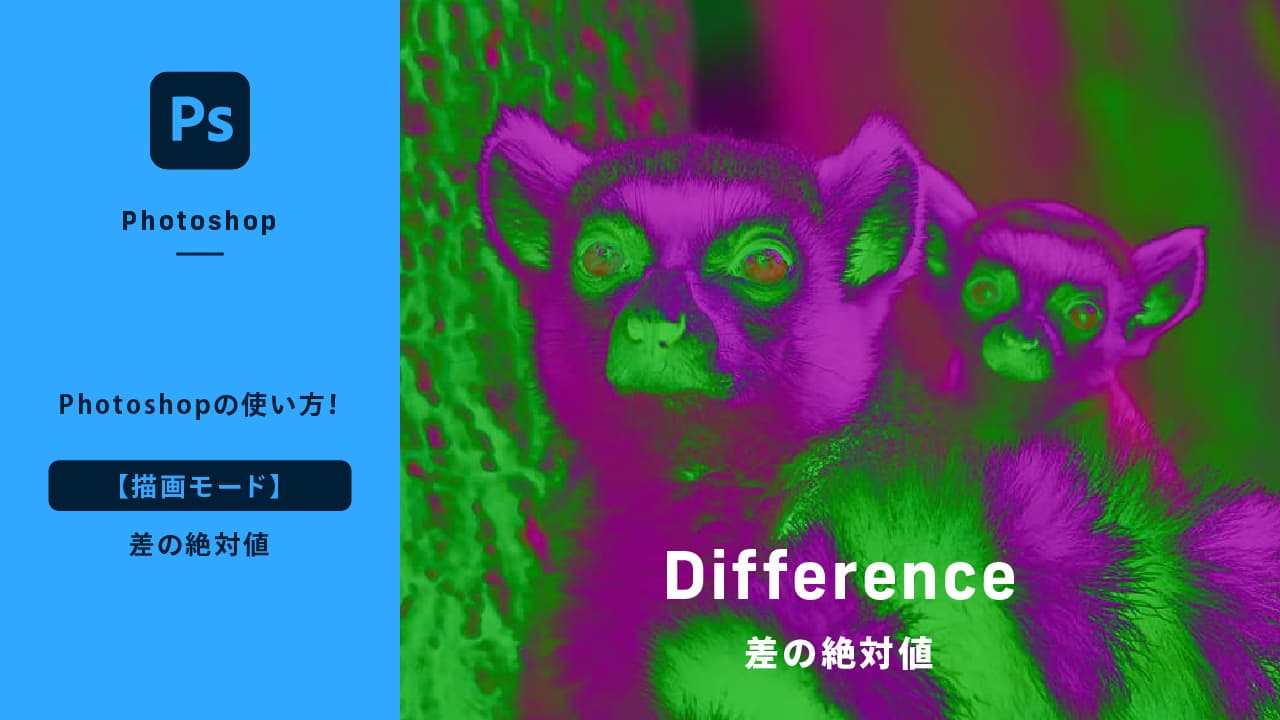描画モードとは
描画モードとはブレンドモードとも呼ばれており、重なった2つ以上のレイヤー(色や画像など)を合成(ブレンド)する機能です。例えば、次の画像に対して描画モードを変更するだけで雪が降っている印象的な夜景をつくることができます。



簡単そうですが、全部で27種類ありますので覚えるのが少し大変です。しかし、Phothosopの上級者を目指すには必ずおさえておかなければいけない大事な機能となりますので、ひとつずつ理解していき使うタイミングをつかみましょう。
描画モードの基本と全27種類を確認したければ、下記記事をご覧ください。
描画モードを行う際のレイヤーの名前
描画モードで合成をするとき、上のレイヤーを「合成色」、下のレイヤーを「基本色」、合成によって表示される色を「結果色」と呼びます。
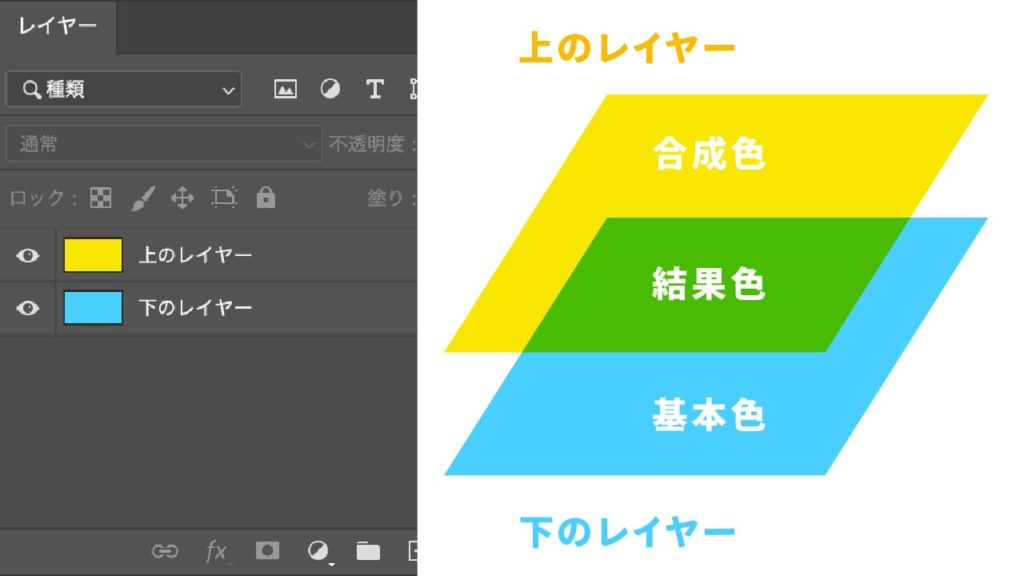
描画モード[ハードミックス]とは
[ハードミックス]モードは、RGB値が0か255のどちらかになります。
合成色のRGB値を基本色のRGB値に追加して、合計が255以上の場合は255に、合計が255未満の場合は0となります。
※合成色が255で基本色が0の場合、結果色は0になります。
RGB値が0か255となるため、表現できる色はレッド、グリーン、ブルー、イエロー、シアン、マゼンタ、ホワイト、ブラックの8色になります。
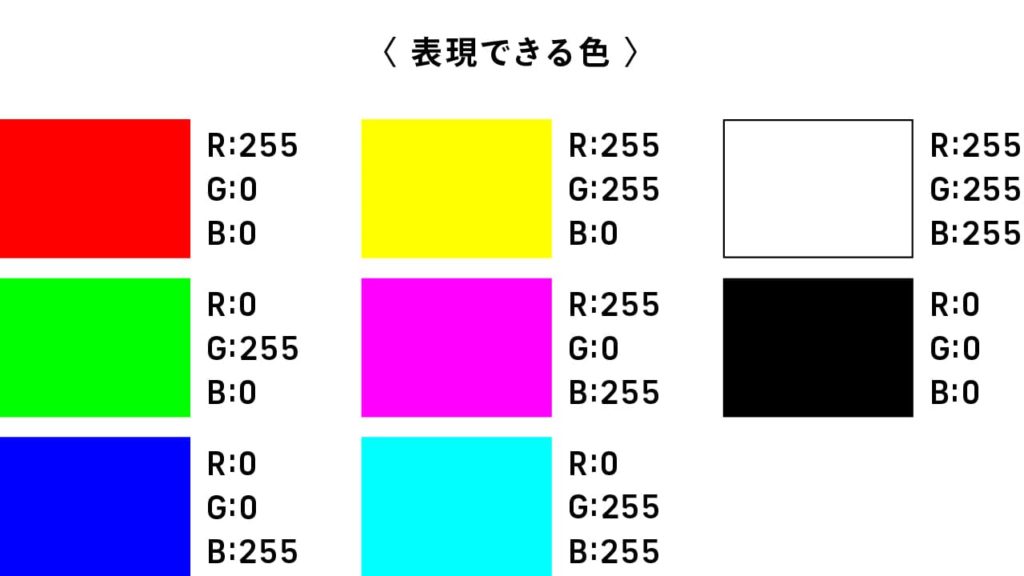
単色の基本色に白黒のグラデーションを合成色としてハードミックスしてみました。
検証 A
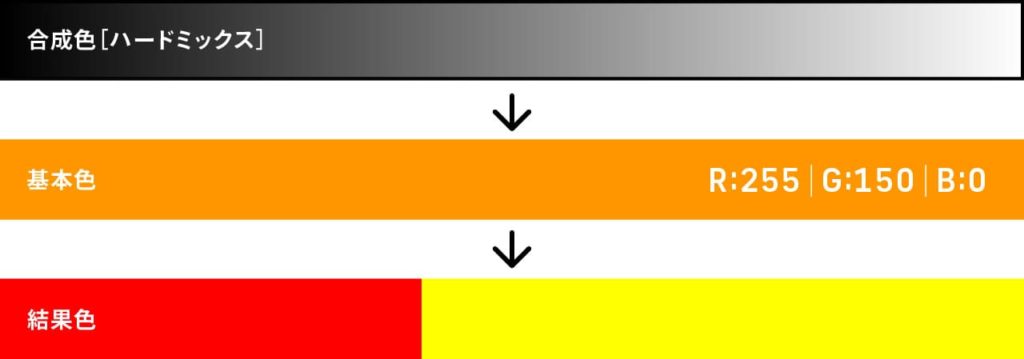
検証 B
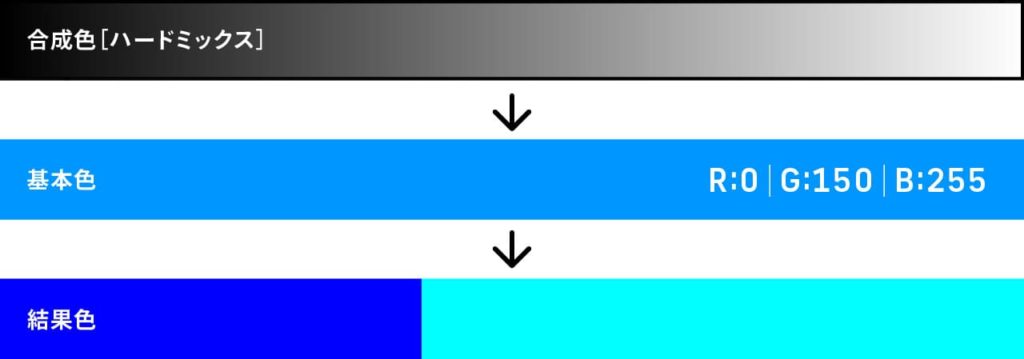
検証 C
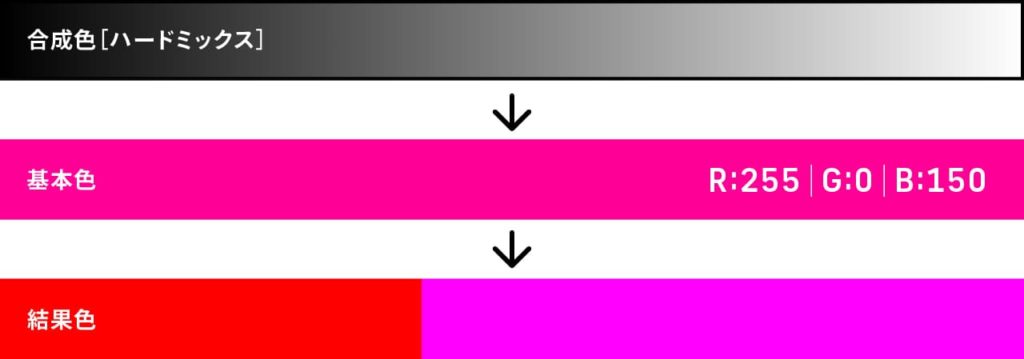
さまざまなパターンで確認
色の組み合わせのパターン結果を確認してみましょう。
パターンA
| R | G | B | |
|---|---|---|---|
| 合成色 | 100 | 230 | 100 |
| 基本色 | 230 | 80 | 80 |
| 結果色 | 255 | 255 | 0 |

パターンB
| R | G | B | |
|---|---|---|---|
| 合成色 | 50 | 50 | 200 |
| 基本色 | 200 | 50 | 50 |
| 結果色 | 0 | 0 | 0 |
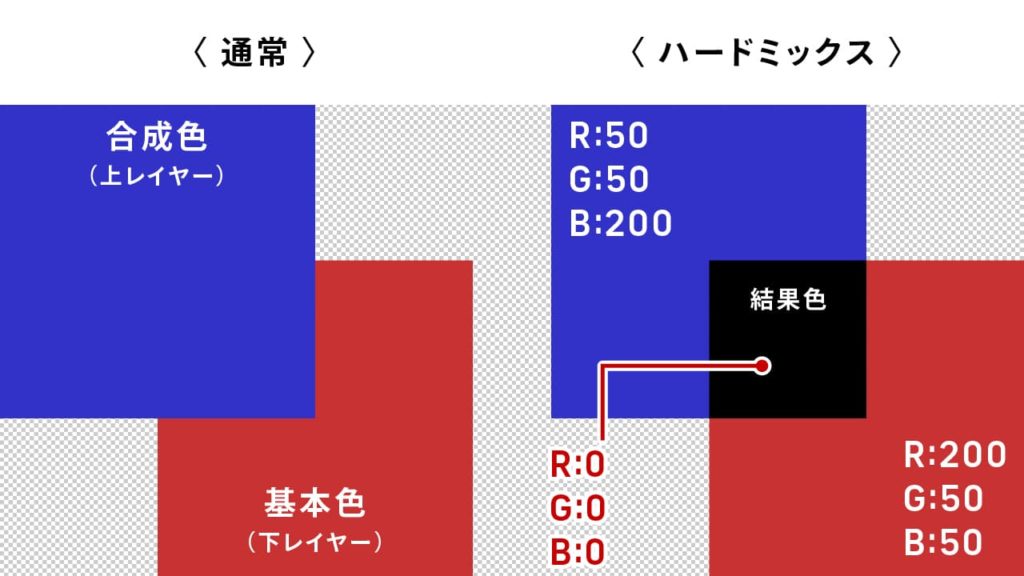
パターンC
| R | G | B | |
|---|---|---|---|
| 合成色 | 200 | 200 | 50 |
| 基本色 | 20 | 100 | 20 |
| 結果色 | 0 | 255 | 0 |

パターンD
| R | G | B | |
|---|---|---|---|
| 合成色 | 100 | 50 | 100 |
| 基本色 | 200 | 150 | 100 |
| 結果色 | 255 | 0 | 0 |

パターンE
| R | G | B | |
|---|---|---|---|
| 合成色 | 127 | 127 | 127 |
| 基本色 | 200 | 200 | 200 |
| 結果色 | 255 | 255 | 255 |

パターンF
| R | G | B | |
|---|---|---|---|
| 合成色 | 100 | 100 | 100 |
| 基本色 | 100 | 100 | 100 |
| 結果色 | 0 | 0 | 0 |

パターンG
| R | G | B | |
|---|---|---|---|
| 合成色 | 0 | 0 | 0 |
| 基本色 | 255 | 255 | 255 |
| 結果色 | 255 | 255 | 255 |

パターンH
| R | G | B | |
|---|---|---|---|
| 合成色 | 255 | 255 | 255 |
| 基本色 | 0 | 0 | 0 |
| 結果色 | 0 | 0 | 0 |
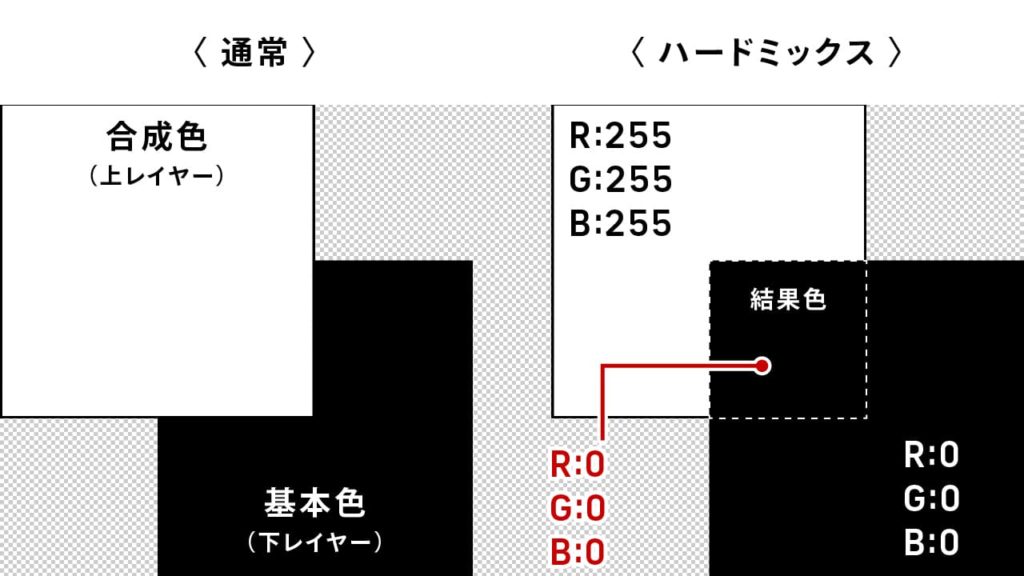
パターンI
| R | G | B | |
|---|---|---|---|
| 合成色 | 255 | 0 | 0 |
| 基本色 | 0 | 255 | 0 |
| 結果色 | 0 | 255 | 0 |
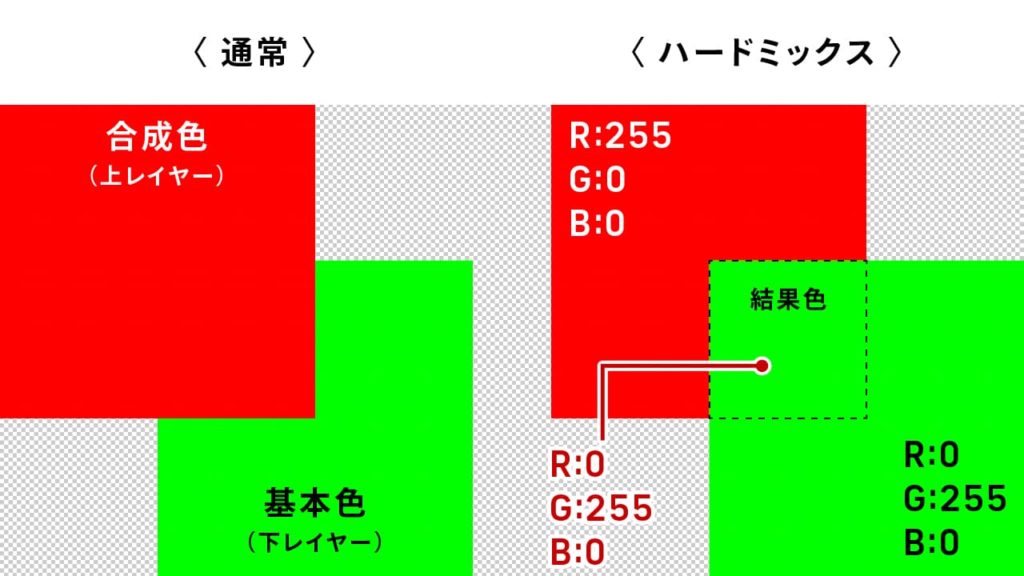
パターンJ
| R | G | B | |
|---|---|---|---|
| 合成色 | 0 | 0 | 0 |
| 基本色 | 0 | 0 | 255 |
| 結果色 | 0 | 0 | 255 |
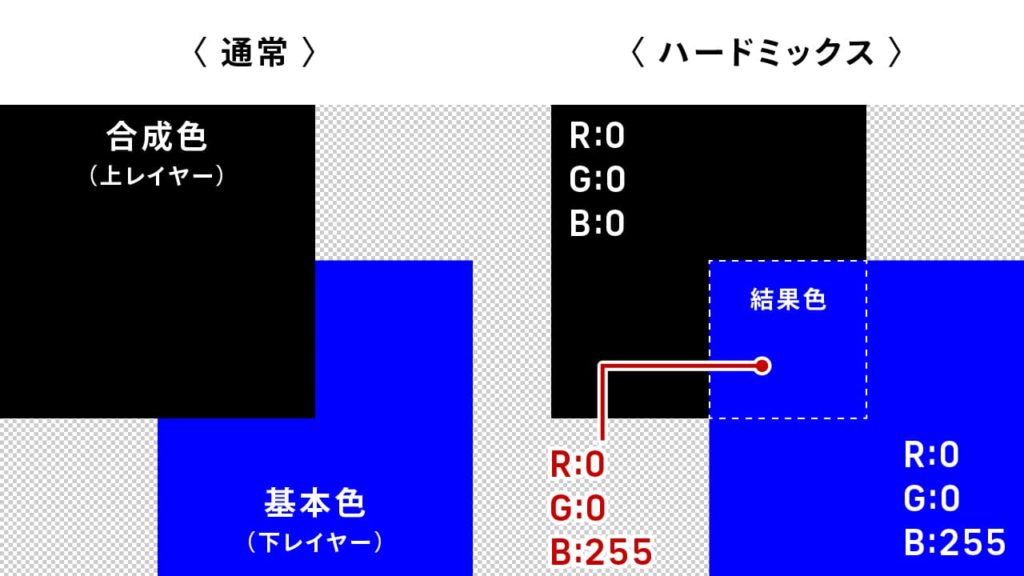
パターンK
| R | G | B | |
|---|---|---|---|
| 合成色 | 255 | 255 | 255 |
| 基本色 | 0 | 0 | 255 |
| 結果色 | 0 | 0 | 255 |
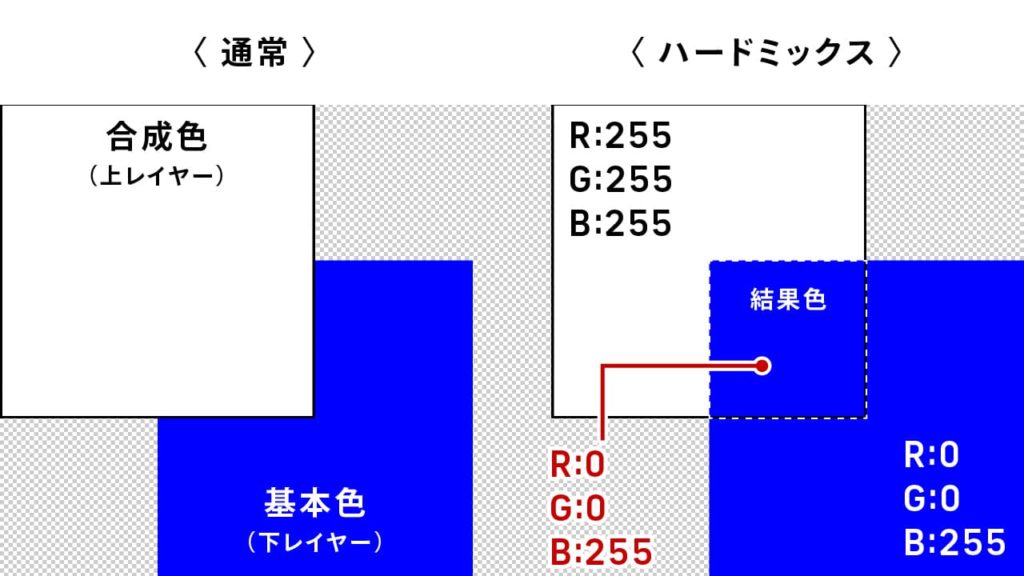
いかがでしたでしょうか。
下記3つのポイントは覚えておきましょう。
【ハードミックス3つのポイント】
(1)RGB値が0か255のどちらかになる。
(2)表現できる色はレッド、グリーン、ブルー、イエロー、シアン、マゼンタ、ホワイト、ブラックの8色。
(3)基本色と合成色の値が0と255の場合、基本色が表示される。[パターンG〜K参照]
同じ画像を重ねて変化を確認する
[ハードミックス]を適用するとどのような結果になるのか、同じ画像を重ねて合成色(上のレイヤー)を[ハードミックス]に変更し検証してみました。
検証 A



検証 B



検証 C



検証 D



検証 E



検証 F


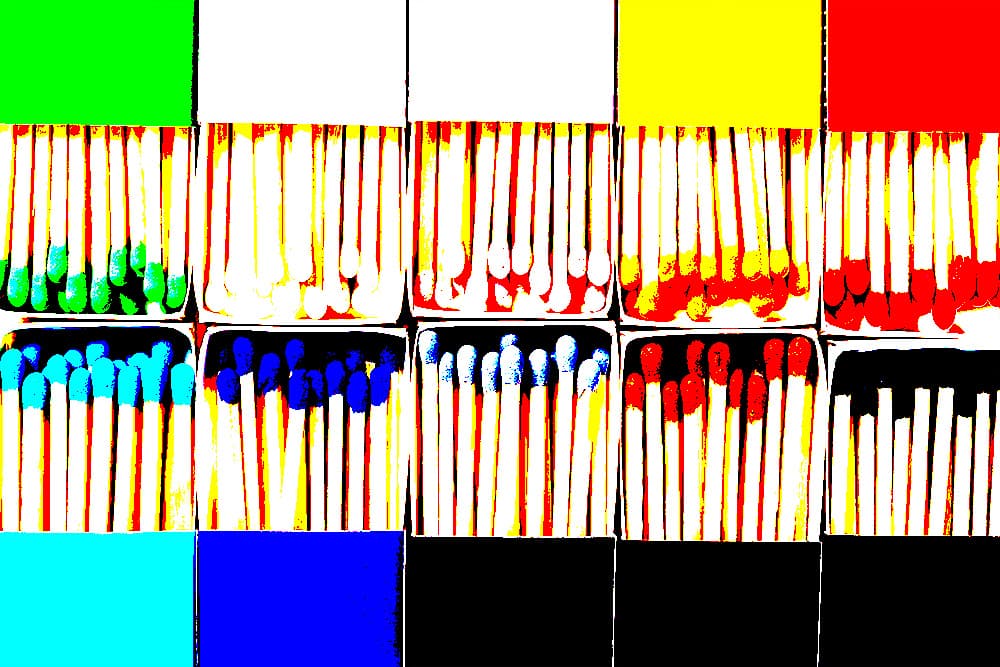
検証 G


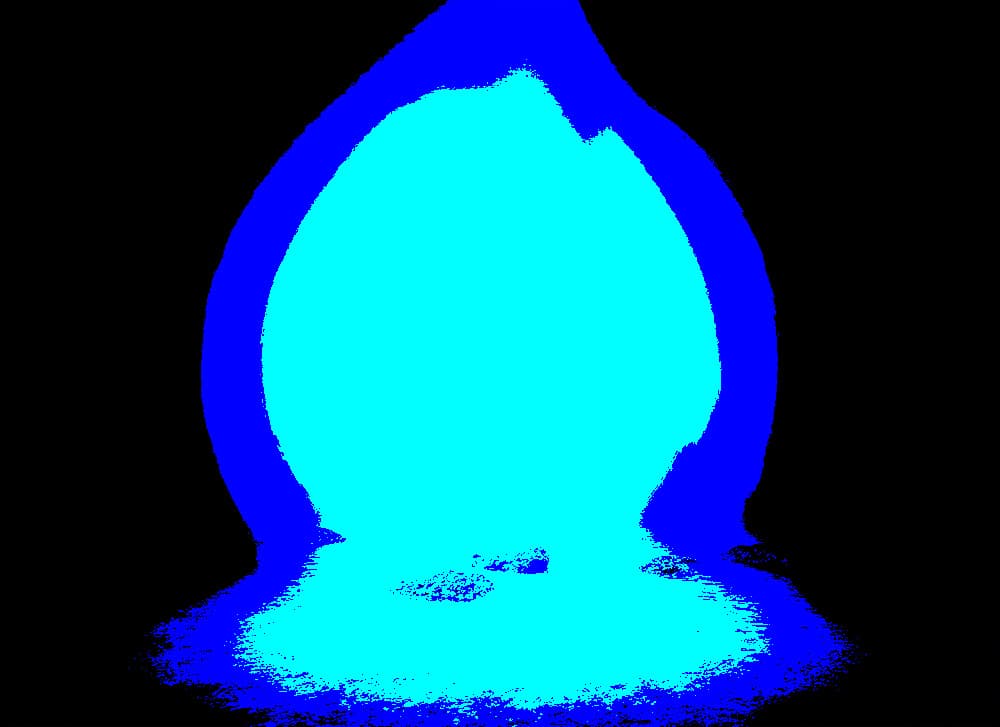
検証 H



描画モード[ハードミックス]の使用シーン
ポップアートな作品をつくる
[ハードミックス]はRGB値が0か255のいずれかになりますので、扱える色数は8種類となります。その特徴を活かし、画像を2階調化してカラーをのせたポップアートな表現をすることができます。


使用する素材は下記サイトからダウンロードできます。

- STEP.01ベースの画像を開く
ダウンロードした画像を開きます❶。
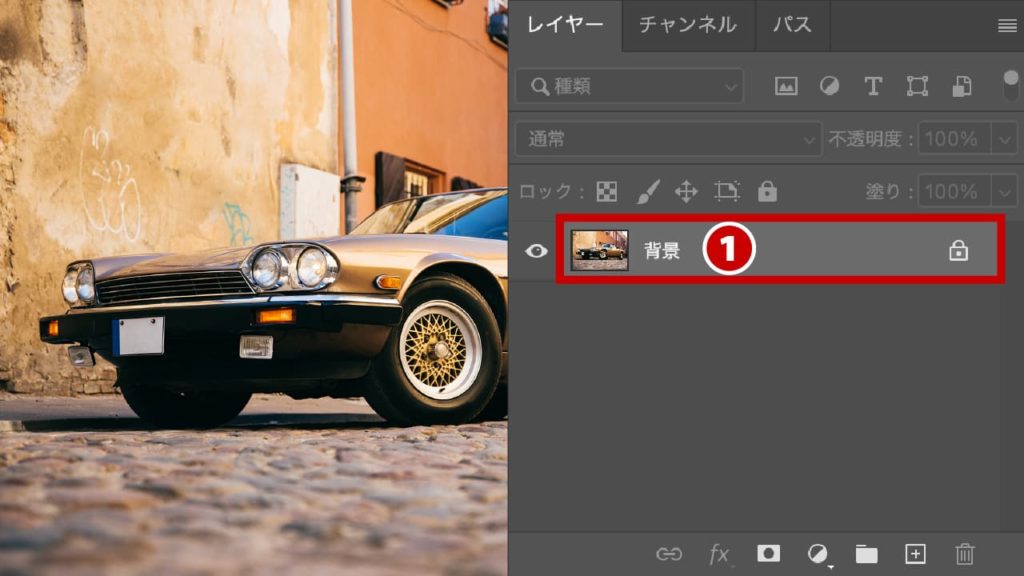
- STEP.02ベタ塗りレイヤーを作成する
「塗りつぶしまたは調整レイヤーを新規作成」アイコンをクリック❷し、「ベタ塗り」をクリックします。
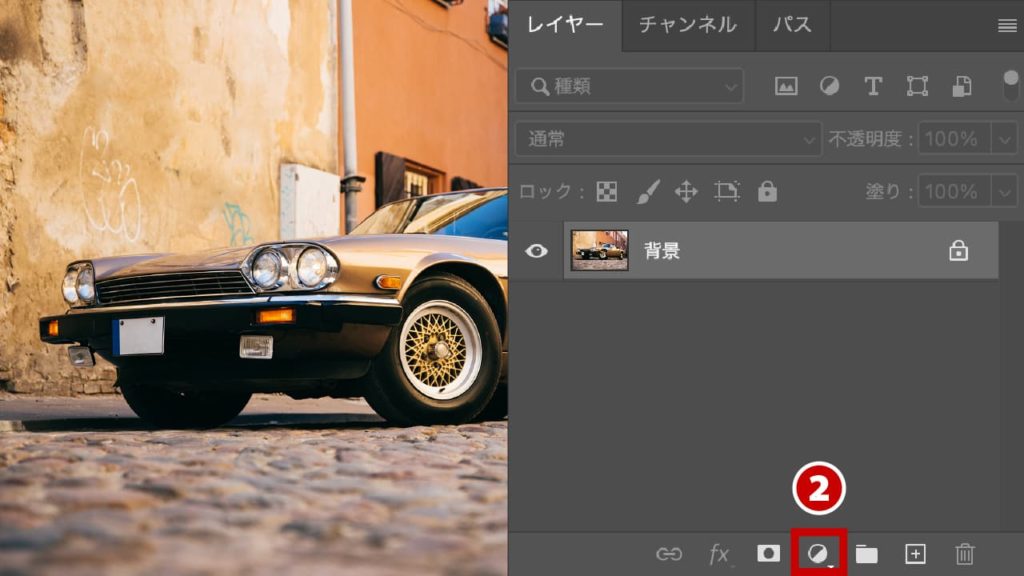
「カラーピッカー(ベタ塗りのカラー)」が表示されるので、カラーを「R:90/G:230/B:100」の緑色❸にします。

「ベタ塗り」レイヤーが作成されます❹。
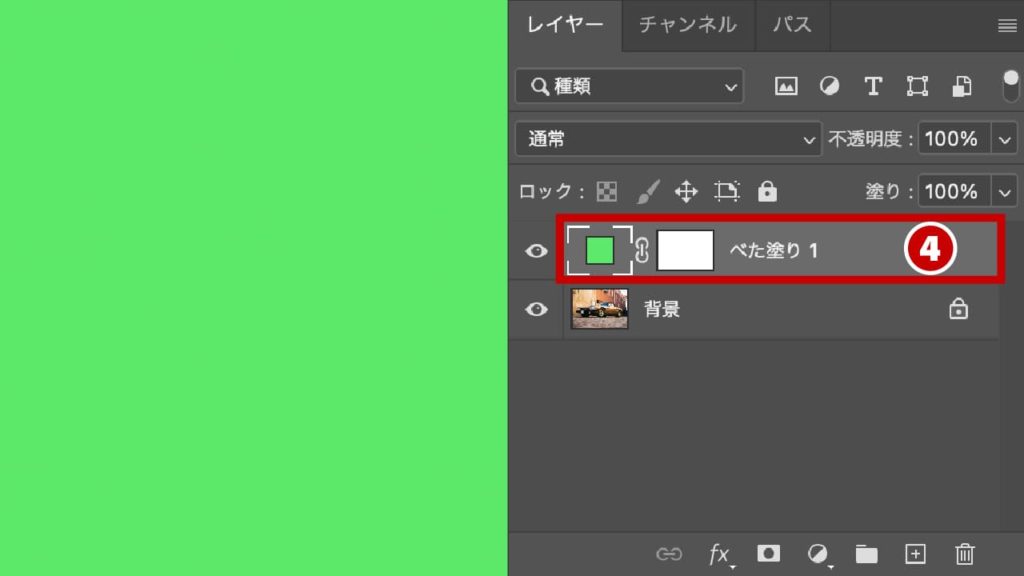
- STEP.03描画モードを[ハードミックス]に変更する
「ベタ塗り」レイヤーの描画モードを[ハードミックス]に変更します❺。
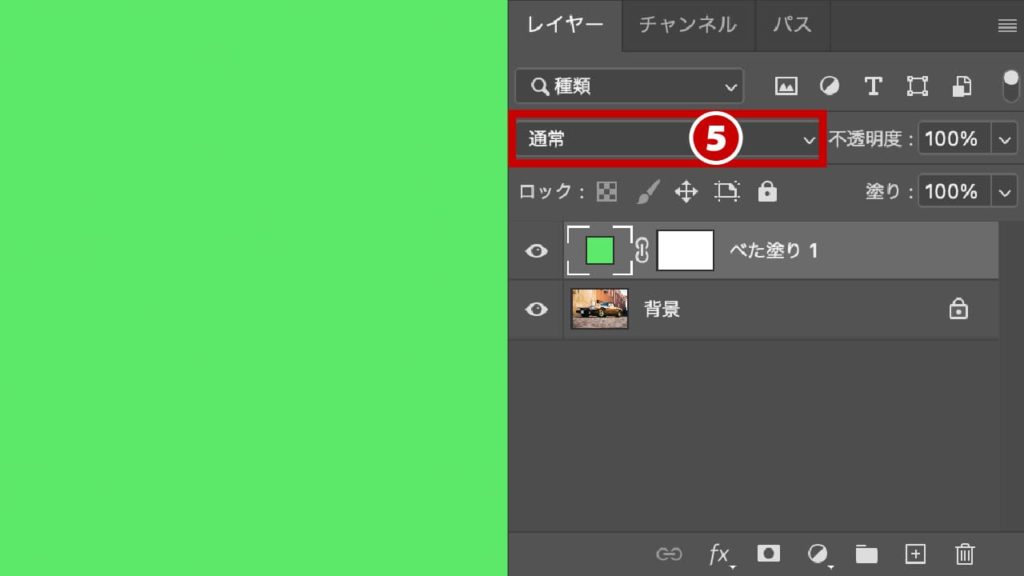
ベタ塗りと画像が合成されます。
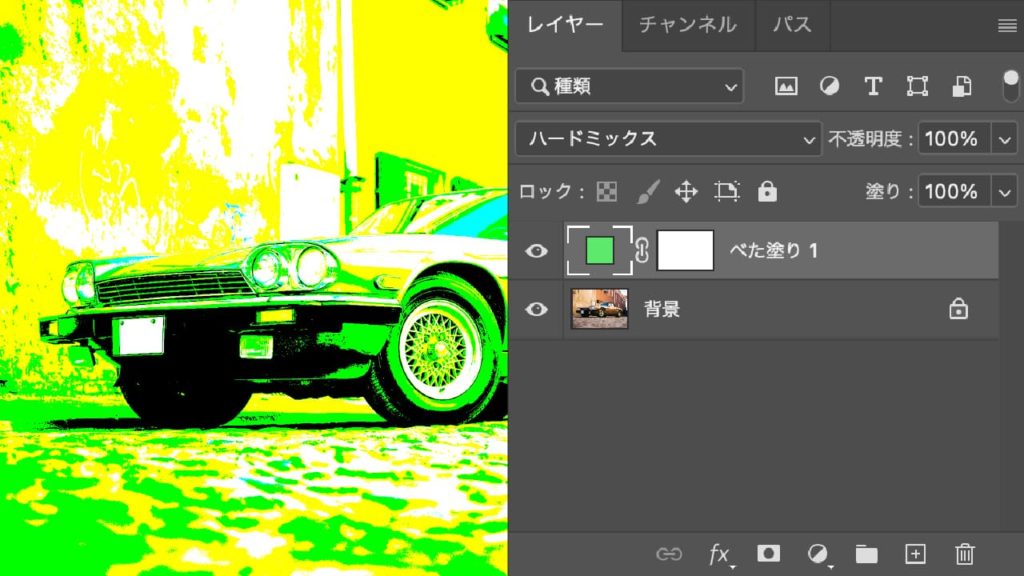
- STEP.04完成


左:Before / 右:After




まとめ
ご覧いただいた通り、[ハードミックス]モードはポップアートな表現をするのに向いてます。組み合わせ次第で様々な表現ができますので、興味があればいろいろ触って試してみてみましょう。
Photoshopはたくさんお描画モードがあります。他の描画モードも是非チェックしてみてください。下記記事でご覧いただけます。